Microsoft-ის გუნდები არის ერთ-ერთი ყველაზე პოპულარული საკომუნიკაციო აპლიკაცია ბიზნესისთვის, სასარგებლო ინტეგრაციის წყალობით Office 365 და სხვა თავსებადი აპლიკაციები, მრავალი სხვადასხვა სახის კომუნიკაციის შექმნის შესაძლებლობასთან ერთად სტრუქტურები. ერთ-ერთი ძირითადი ვარიანტია თავად გუნდები - ადამიანების განყოფილებები, რომლებიც ორიენტირებულია იმავე თემაზე ან ამოცანაზე უფრო დიდ ჯგუფში. — ასე რომ, იმის ცოდნა, თუ როგორ შექმნათ ახალი გუნდი Microsoft Teams-ში, წარმოუდგენლად მნიშვნელოვანია თქვენი ორგანიზაციის პროდუქტიულობის გაზრდისთვის.
შინაარსი
- როგორ შევქმნათ ახალი გუნდი Microsoft Teams-ში
- დამატებითი რჩევები Microsoft Teams-ში გუნდის შექმნის შესახებ
აი, როგორ სწრაფად გააკეთოთ ერთი და მათი დაყენების თქვენი ვარიანტები.
რეკომენდებული ვიდეოები
ზომიერი
1 საათი
Microsoft-ის გუნდები ანგარიში სწორი ნებართვით
როგორ შევქმნათ ახალი გუნდი Microsoft Teams-ში
Microsoft Teams-ის ვებ, დესკტოპის და მობილური აპლიკაციები საკმაოდ მსგავსია, ამიტომ ეს ნაბიჯები უნდა მუშაობდეს თითოეულთან, ინტერფეისის მხოლოდ მცირე განსხვავებებით.
Ნაბიჯი 1: მიიღეთ სწორი ნებართვები. თუმცა, გუნდების შექმნა, როგორც წესი, მენეჯერის დონის უნარია უსაფრთხოების შეზღუდვები გუნდებისთვის განსხვავდება თქვენი ორგანიზაციის მიხედვით. საჭიროების შემთხვევაში, ესაუბრეთ თქვენს IT ადმინისტრატორს ახალი გუნდის შესაქმნელად საჭირო ნებართვის მისაღებად.
ნაბიჯი 2: შედით Microsoft-ის გუნდებში. ზედა მარჯვენა კუთხეში შეამოწმეთ, რომ სწორ ჯგუფში ხართ თქვენი ახალი გუნდის შესაქმნელად.
დაკავშირებული
- როგორ წაშალოთ გვერდი Word-ში
- Adobe Express უპასუხებს Microsoft-ს ახალი AI ფუნქციებით
- ახლა შეგიძლიათ სცადოთ ავატარები და ვირტუალური სივრცეები Microsoft Teams-ში
ნაბიჯი 3: მარცხენა მხარეს მენიუში აირჩიეთ გუნდები ხატულა მიმდინარე გუნდების სანახავად. მობილურში ეს მენიუ არის ეკრანის ბოლოში.

ნაბიჯი 4: აირჩიეთ ლურჯი ღილაკი გუნდების სიის ბოლოში, რომელიც ამბობს შეუერთდი ან შექმენი გუნდი.
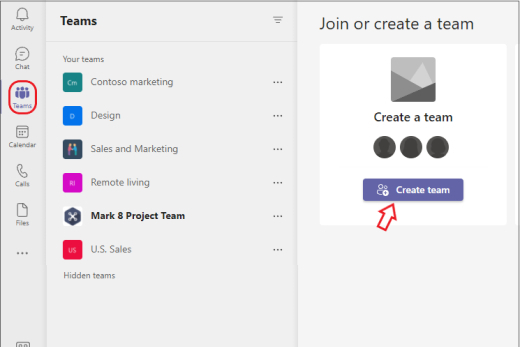
ნაბიჯი 5: ეს გახსნის ახალ მენიუს გუნდური „ბარათებით“ ასარჩევად. დაიწყეთ ოფციის არჩევით შექმენით გუნდი.
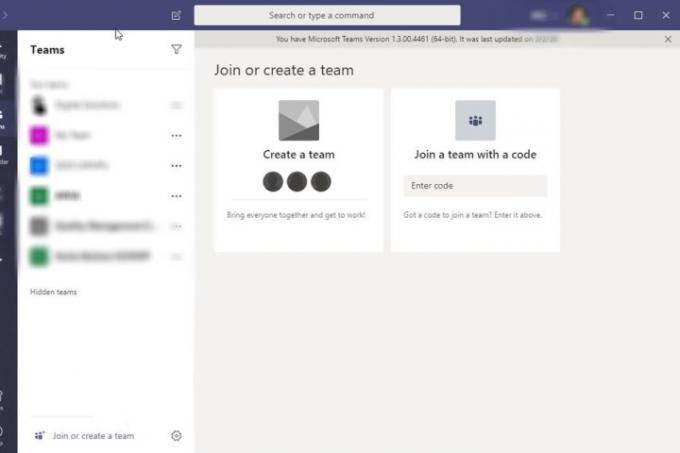
ნაბიჯი 6: ახლა თქვენ გაქვთ რამდენიმე ვარიანტი იმის შესახებ, თუ როგორ შექმნათ თქვენი გუნდი. მაგალითად, თქვენ შეგიძლიათ აირჩიოთ აირჩიეთ შაბლონიდან, როგორიცაა „პროექტის მართვა“ ან „საბორტო თანამშრომლები“. ეს ავტომატურად შექმნის ლეიბლირებული არხების არჩევანს გუნდში და დაკავშირებულ აპებში, რომლებიც შეიძლება სასარგებლო იყოს ამ შაბლონისთვის. ამან შეიძლება დაზოგოს დრო, მაგრამ ასევე შეიძლება დასრულდეს გუნდის არასაჭირო ნაწილები, რომლებსაც არავინ გამოიყენებს. მოგვიანებით შეძლებთ არხების და ინტეგრირებული აპების მორგებას, მაგრამ ამას დამატებითი შრომა დასჭირდება.
თქვენ ასევე შეგიძლიათ აირჩიოთ ჯგუფიდან ან გუნდიდან. ეს ვარიანტი საუკეთესოდ მუშაობს, თუ გსურთ შექმნათ ცალკე გუნდი იმ ადამიანთა ჯგუფთან ერთად, რომლებთანაც უკვე მუშაობთ, დააკოპირეთ ისინი გუნდის ახალ ვერსიაში, რომლის მორგებაც შეგიძლიათ, როგორც გსურთ. თქვენ მიიღებთ გუნდის კონკრეტული ფუნქციების საკონტროლო სიას, როგორიცაა არხები და აპები, რომელთა გადაწერა ან დატოვება გსურთ.
ან, შეგიძლიათ აირჩიოთ Ნულიდან ავაშენოთ გუნდი ძირიდან. თუ პირველად ქმნით გუნდს, ეს ალბათ საუკეთესო ვარიანტია ამჟამად. თქვენ ყოველთვის შეგიძლიათ დაბრუნდეთ და შექმნათ განსხვავებული გუნდი, როგორც კი საფუძვლები გაქვთ.
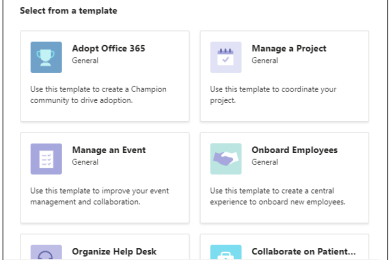
ნაბიჯი 7: აირჩიე იქნება თუ არა გუნდი საჯარო ან პირადი. საჯარო გუნდები საშუალებას აძლევს ნებისმიერ ორგანიზაციას შეუერთდეს მათ თავისუფლად ნებართვის საჭიროების გარეშე, ხოლო კერძო გუნდები შეზღუდულია.
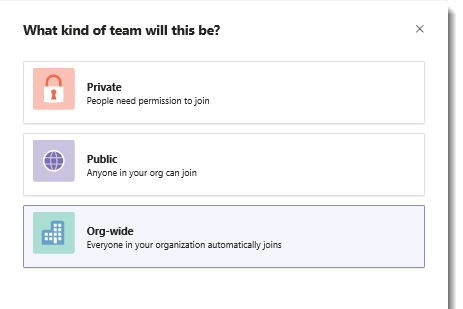
ნაბიჯი 8: ახლა თქვენ გექნებათ რამდენიმე ვარიანტი თქვენი გუნდის მოსაწყობად. პირველ რიგში, შეგიძლიათ აირჩიოთ გუნდის სახელი და აღწერა. აირჩიეთ რაღაც მკაფიო, რაც მიუთითებს გუნდის მიზანზე და ვისთვის არის ის.
მაშინ, თქვენ შეძლებთ არხების მორგება თქვენს გუნდში. არხები არის ინდივიდუალური დისკუსიები, რომლებიც შეიძლება ეხებოდეს კონკრეტულ თემებს. არის ნაგულისხმევი ზოგადი არხი, მაგრამ სხვა არხებიც შეიძლება დაემატოს, როგორიცაა განცხადებები, დაგეგმვა, მარკეტინგი და ა.შ. გადაარქვით არხებს ისე, როგორც ეს გჭირდებათ, რათა თქვენს გუნდს მისცეს დისკუსიისთვის საჭირო ადგილები.
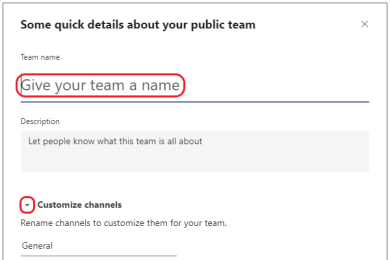
ნაბიჯი 9: აირჩიეთ Შექმნა თქვენი გუნდის დასასრულებლად.
ნაბიჯი 10: თქვენ ხართ თქვენი გუნდის მფლობელი და ეს გაძლევთ მართვის მრავალფეროვან ვარიანტს. თქვენ შეგიძლიათ თავად მოიწვიოთ ხალხი გუნდში და შექმნათ არხები, როგორც თქვენთვის შესაფერისია გუნდის ორგანიზებისთვის. თუ თქვენი გუნდის სახელზე გადაიტანეთ და აირჩიეთ Მეტი არჩევანი, ნახავთ მენიუს პარამეტრების მრავალფეროვანი ხელსაწყოებით, მათ შორის, თქვენ მიერ ზემოთ მიღებული ნებისმიერი გადაწყვეტილების შეცვლის შესაძლებლობას.
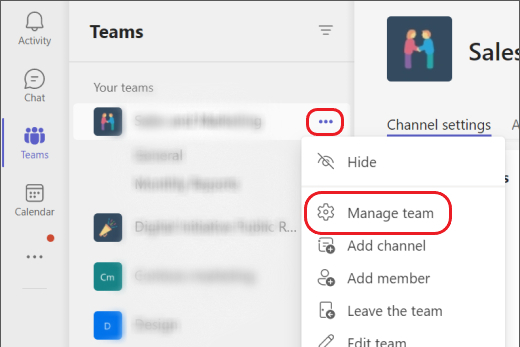
დამატებითი რჩევები Microsoft Teams-ში გუნდის შექმნის შესახებ
თქვენ ასევე შეგიძლიათ შეცვალოთ კონფიდენციალურობის დამატებითი პარამეტრები გუნდისთვის, მაგალითად, გადაწყვიტეთ, რომ ის უხილავი გახადოთ გუნდის გარედან ძიების ან ნახვისთვის, ან გუნდში გასაწევრიანებლად კოდის მოთხოვნა.
გუნდის შექმნის ვარიანტები შეიძლება განსხვავდებოდეს იმისდა მიხედვით, თუ როგორ იყენებს თქვენი ორგანიზაცია Microsoft Teams-ს. მაგალითად, თუ თქვენი ორგანიზაცია იყენებს Microsoft 365-ის საგანმანათლებლო ვერსიას, შეგიძლიათ ნახოთ სხვადასხვა ვარიანტები სკოლაზე ორიენტირებული გუნდის ტიპების შესარჩევად, როგორიცაა კლასი, პერსონალი ან პროფესიული სწავლება საზოგადოება.
თუ გსურთ გახადოთ თქვენი გუნდი მოძიებადი დიდ ორგანიზაციაში, უნდა გამოიყენოთ პარამეტრების მენიუ, რომ დაამატოთ მასში რამდენიმე ტეგი, რომელიც ზუსტად აღწერს გუნდს და რას ეხება იგი.
გუნდის მფლობელებს ასევე აქვთ შესაძლებლობა შექმნან პირადი არხები გუნდში, რომლებზეც წვდომა ან ხილვა მხოლოდ გარკვეულ წევრებს შეუძლიათ. თქვენ შეგიძლიათ გამოიყენოთ ეს ფუნქცია საჭიროების შემთხვევაში კონფიდენციალურობის დამატებითი ფენების შესაქმნელად.
თქვენი გუნდის ვარიანტები მოგცემთ შესაძლებლობას წაშალოთ გუნდი, როდესაც ის აღარ არის საჭირო.
რედაქტორების რეკომენდაციები
- Microsoft Teams-ის ყველაზე გავრცელებული პრობლემები და მათი გამოსწორების გზები
- როგორ გავიტანოთ Word დოკუმენტი Kindle-ში
- Microsoft Teams იღებს ახალ AI ინსტრუმენტებს – და ისინი უფასოა
- Microsoft Build 2023: ყველაზე დიდი განცხადებები AI-ში, Windows-ში და სხვა
- Microsoft-მა ახლახან მოგცათ ახალი გზა ვირუსებისგან თავის დასაცავად
განაახლეთ თქვენი ცხოვრების წესიDigital Trends ეხმარება მკითხველს თვალყური ადევნონ ტექნოლოგიების სწრაფ სამყაროს ყველა უახლესი სიახლეებით, სახალისო პროდუქტების მიმოხილვებით, გამჭრიახი რედაქციებითა და უნიკალური თვალით.




